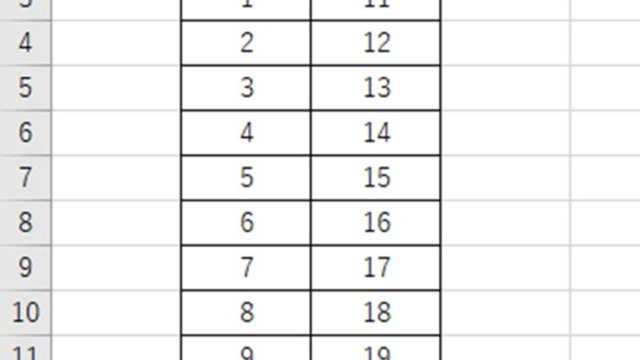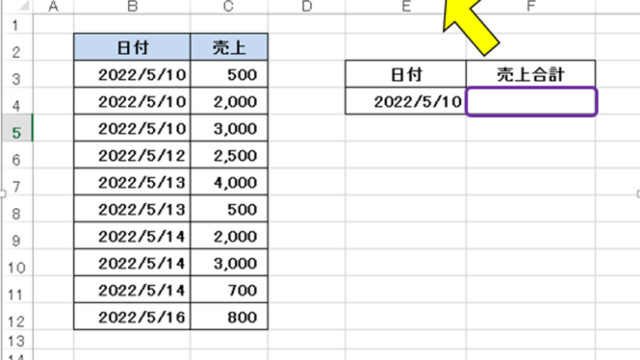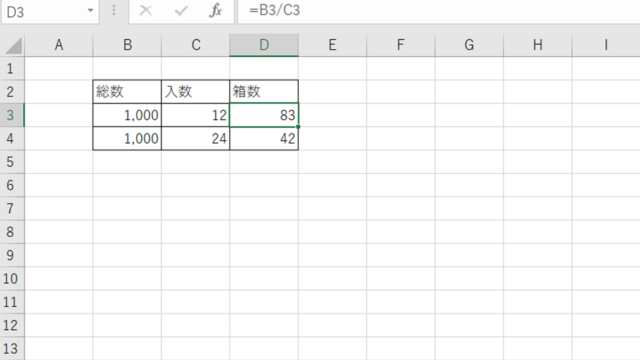この記事では「エクセルにてデータの入力規則を設定するショートカットキー」について解説していきます。
これらの処理としては
・windows:【Alt】→【A】→【V】→【V】
を使うと良く、実際のサンプルを用いて見ていきましょう。
ちなみに、他に、データの入力規則を設定するショートカットキーとして、【Alt】→【D】→【L】があります。こちらも参考に覚えておくといいです。
エクセルでのデータの入力規則のショートカットキー【データの入力規則を設定するショートカット】
それでは以下のサンプルを用いて、エクセルにてショートカットを使用してデータの入力規則を設定する方法について見ていきます。
今回はサンプルシートのC2セルをリストからの選択形式にしましょう。
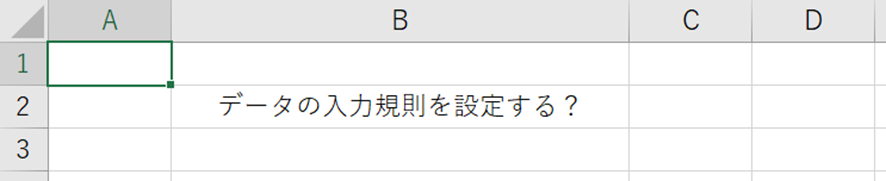
まずは、データの入力規則を設定するセルを選択しておきます。今回はC2セルを選びます。

上述のように該当セルを選択した状態で
・windows:【Alt】→【A】→【V】→【V】
と、キーボードを打てばOKです。
すると以下のように、データの入力規則のウィンドウが出ます。
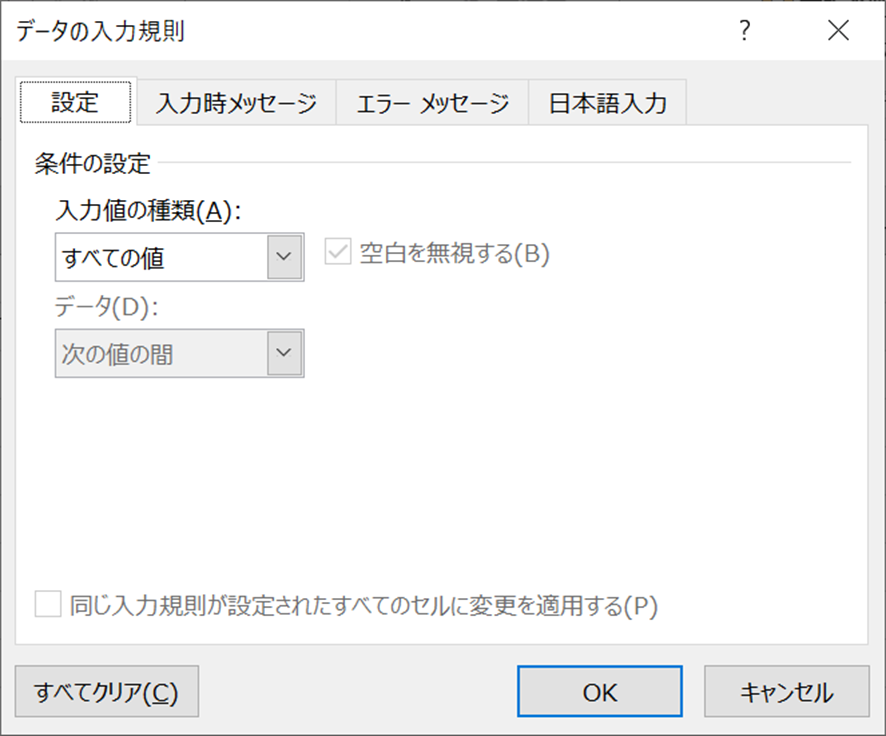
入力値の種類から「リスト」を選択します。
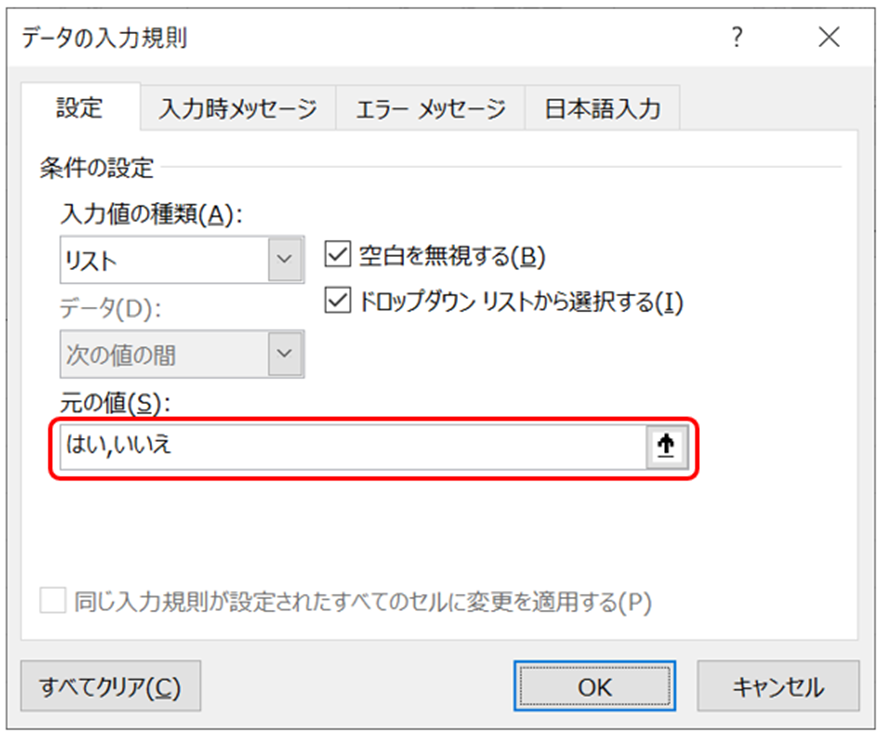
次に、元の値 に、カンマ区切りでリストの値を入力します。今回は、“はい,いいえ”と入力しましょう。

OKをクリックすると、C2セルに「はい」、「いいえ」のリストが設定されます。
これだけでショートカットを用いて、データの入力規則を設定することができました。

データの入力規則のショートカットを使用すると、通常の操作よりも効率的に処理できるため、身に着けておくことがおすすめです(^^)/
再度記載しますが
・windows:【Alt】→【A】→【V】→【V】
がデータの入力規則を設定するショートカットキーです。
【Alt】→【A】→【V】→【V】の流れの詳細
上で各キーを押す際の、詳しい流れも確認しておきます。
【Alt】キーを押すと、以下のようなウィンドウに切り替わります。
ここでデータに当たる【A】キーを選ぶわけです。
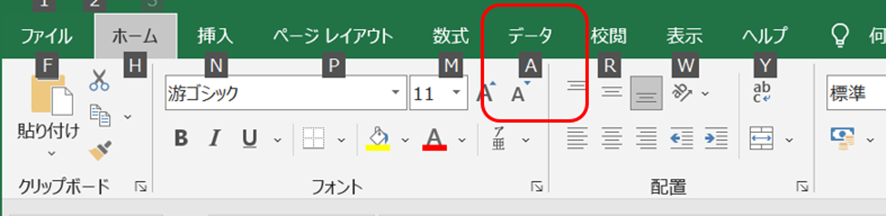
次に、データの入力規則のキー【V】を押します。
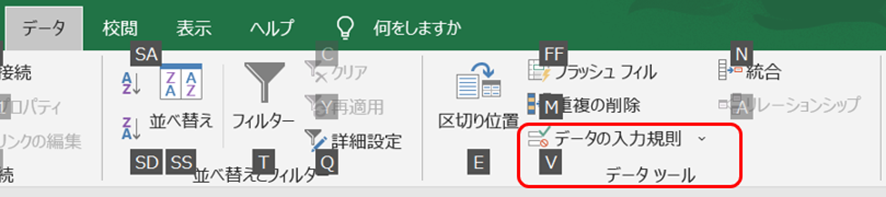
さらに、データの入力規則のキー【V】を押します。
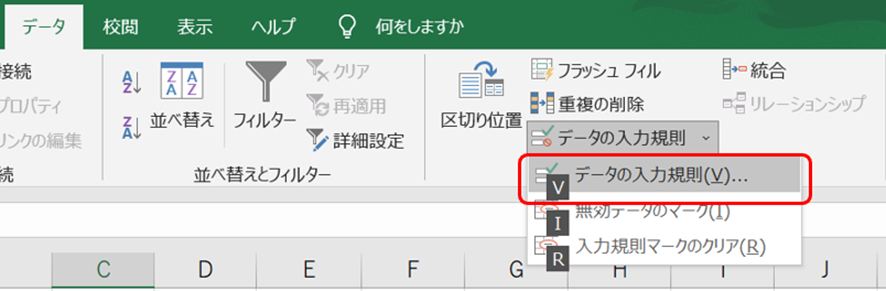
すると、上でも記載の以下のような状況になるのです。

後はデータの入力規則を設定していけばOKですね。
まとめ エクセルでのデータの入力規則のショートカットキー【データの入力規則を設定する】
この記事では「エクセルにてデータの入力規則を設定するショートカット」について解説しました。
ショートカットキーでデータの入力規則を設定するには
・windows:【Alt】→【A】→【V】→【V】
を活用するといいです。
エクセルでのさまざまな処理を理解し、業務に役立てていきましょう。